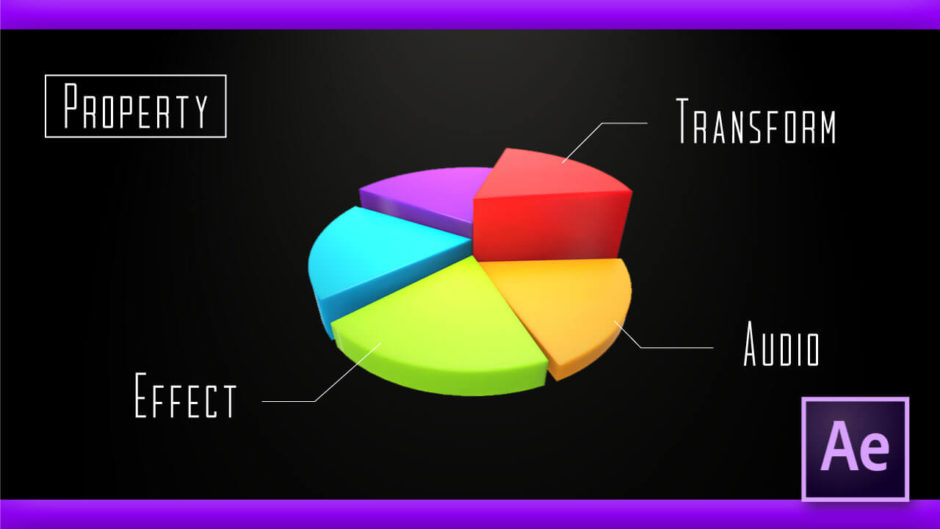Adobe After Effects CC 58
【After Effects 初心者講座】プロパティの表示とショートカットキー
今回はAfter Effectsへ読み込んだ各素材の詳細設定をする項目『プロパティ』について、After Effects初心者向けに簡単に解説をしていきたいと思います。
覚えること必須の使いこなすと『超便利なショートカットキー』も紹介しているので、ぜひ最後まで読んでいただければ幸いです。
*この記事はAfter Effectsを始めたばかりの超初心者向けの記事です。
*プロパティと便利なショートカットキーについて解説した動画⬇︎⬇︎
設定項目(プロパティ)とは!?
設定項目いわゆる『プロパティ』とは、読み込んだ各素材それぞれに設定できる項目をフッテージパネルの各素材の部分に表示することで、変更調整ができる項目になります。
素材の動きをコントロールする『トランスフォーム』や効果を追加できるエフェクト、オーディオなどの各数値をプロパティで自由に調整することができます。
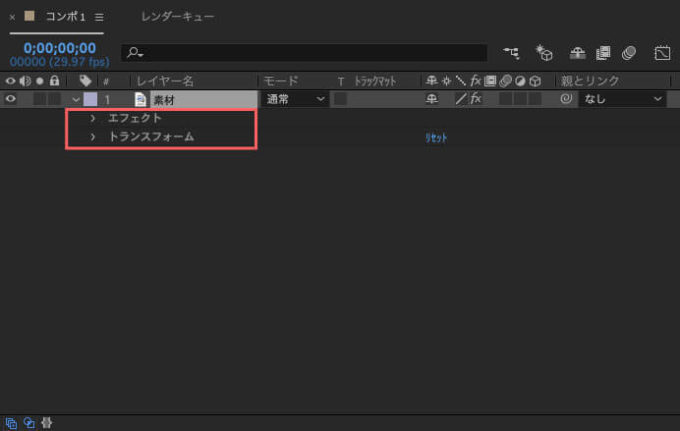
各プロパティについている三角形(プルダウン)をクリックして、各プロパティの詳細項目を表示させ、数値を変更させることができます。
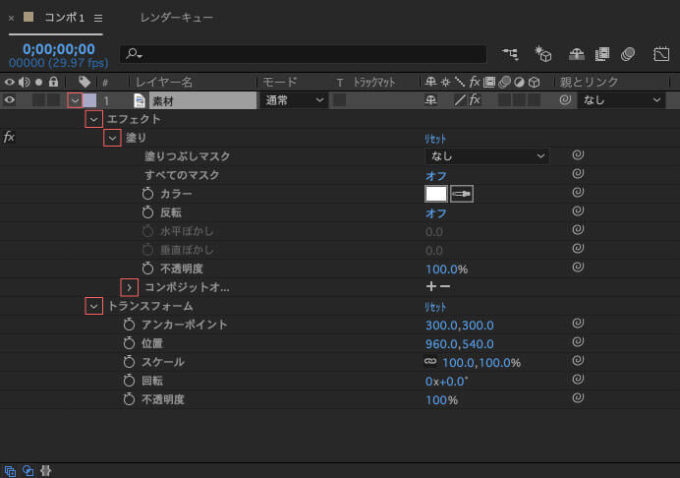
素材を選択した状態でWindowsは右クリック、Macは control+ クリックでプロパティとして調整できる項目を追加して表示することができます。
レイヤースタイルやエフェクトなどの適用も、上部ウィンドウメニューからだけでなく、こちらからも適用することができます。
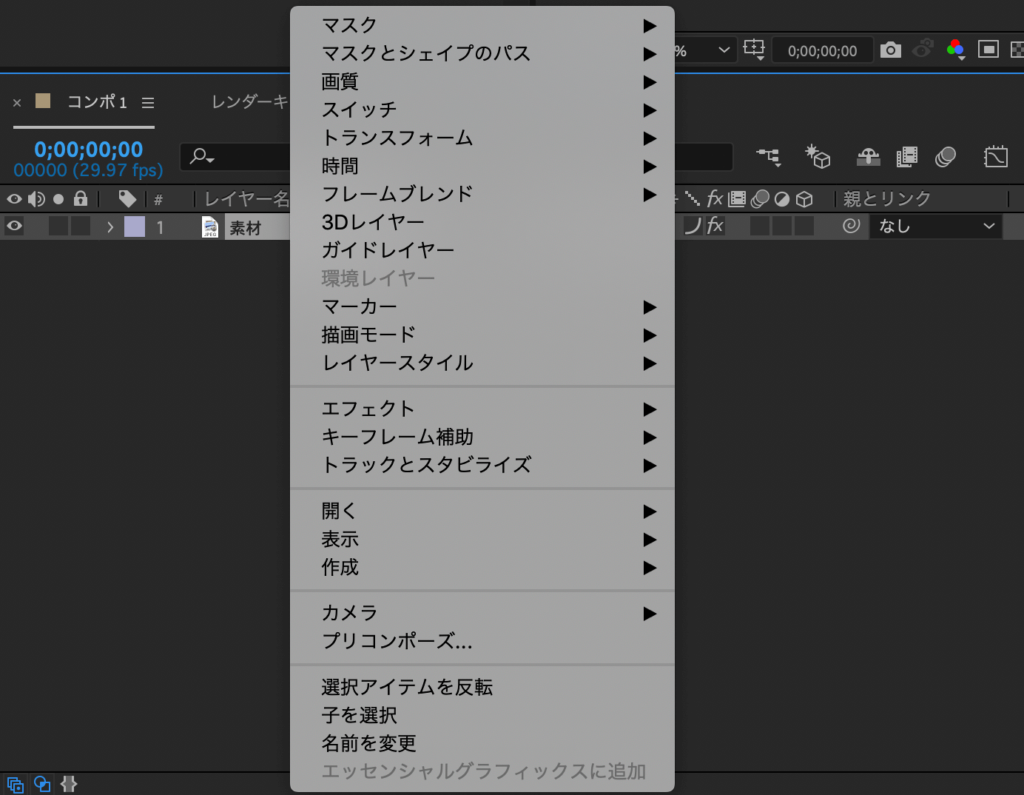
各プロパティ表示のショートカットキー
編集素材が増えてくると各素材の三角形(プルダウン)を展開して、調整したいプロパティを毎回探す作業はとても面倒でかなりタイムロスになってしまいます。
そこで、一部のプロパティだけを表示できる便利なショートカットキーを紹介します。かなりの作業効率化に繋がりますので、これは必ず覚えてください٩( ‘ω’ )و
例えば特定のプロパティを表示させたい素材を選択した状態で
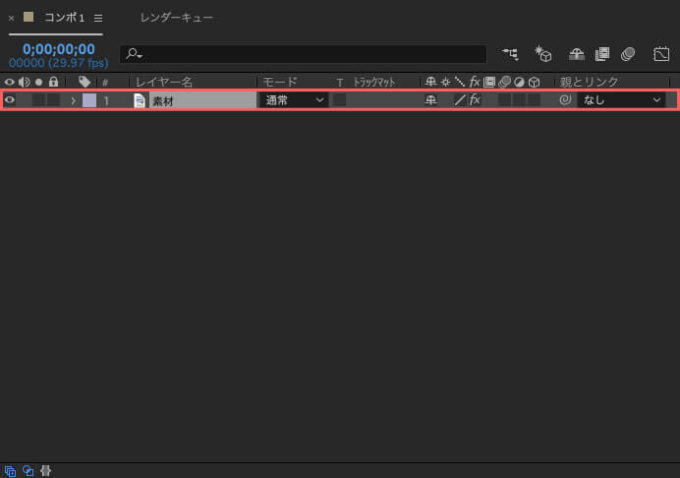
キーボードの Aを押すとアンカーポイント設定のプロパティのみを表示させることができます。
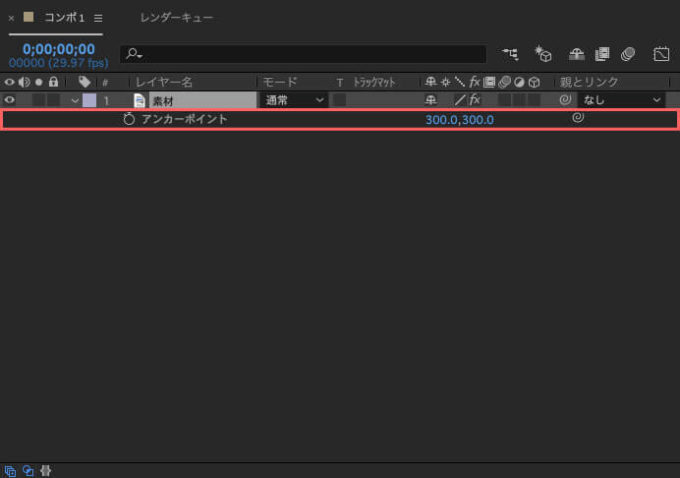
個別に表示できるプロパティのショートカットキー9種類を紹介しておきます。各ショートカットキーは各プロパティの英語の頭文字を使っているので、忘れたら英語を思い出すといいかもしれませんねd( ̄  ̄)
| プロパティ | ショートカットキー | 覚え方 |
|---|---|---|
| アンカーポイント | A | Anchor point |
| 位置 | P | Position |
| スケール | S | Scale |
| 回転 | R | Rotation |
| 不透明度 | T | Transparent |
| オーディオ | L | Listen |
| エフェクト | E | Effect |
| マスク | M | Mask |
| キーフレームなどの設定しているプロパティ全て | U | Unit |
最後に
プロパティは把握しきれないほどたくさんの項目があって、見るだけで嫌気がさすこともあるかもしれませんが、主に使うプロパティはおおよそ決まってくるので少しずつ、根気強く覚えていきましょう。
個別プロパティの呼び出しショートカットキーは重要なスキルです。最初は苦戦するかもしれませんが作業効率化のため必ず覚えるようにしましょう^^
*After Effectsの基本ショートカットキー一覧⬇︎⬇︎
*After Effects初心者が覚えておくべき便利なショートカット⬇︎⬇︎
『Adobe CC コンプリートプラン』が Adobe正規価格の半額【 39,980 円 / 年(税込)】で購入できる方法や
価格、各種サービス内容など徹底的に比較解説した記事を書いてます^^
*『Adobe CC』の契約更新が近い方はぜひ参考にして下さい⬇︎⬇︎
以上、最後まで読んでいただきありがとうございました٩( ‘ω’ )و